excel换行快捷键怎么用?
发布时间:2021年05月07日 18:08
在excel表格中,并不能像在word文档中一样,轻松一个回车键就能够实现换行操作。那有没有快捷键实现excel换行呢?有什么方法可以让我们随心所欲地想换几行就换几行,想在什么地方换行就换行!我们一起来操作试试看吧!excel换行操作的方法不唯一,我分享两种常见的快捷操作,其中涵盖excel换行快捷键。
方法一:
我们可以从表格上方工具栏找到【自动换行】按钮,只需打开Excel软件,我们只要输入的文字长度超过单元格长度,就会实现自动换行。如图所示:
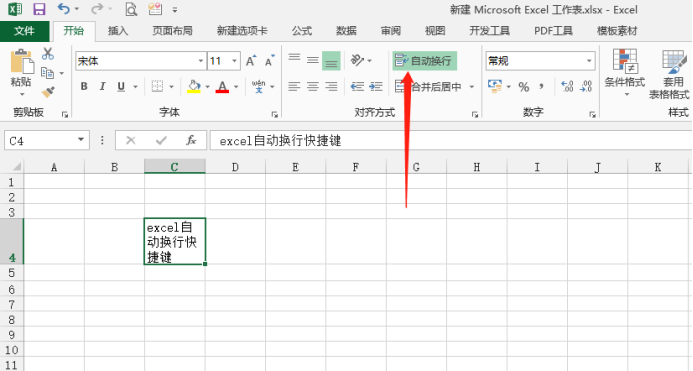
方法二:
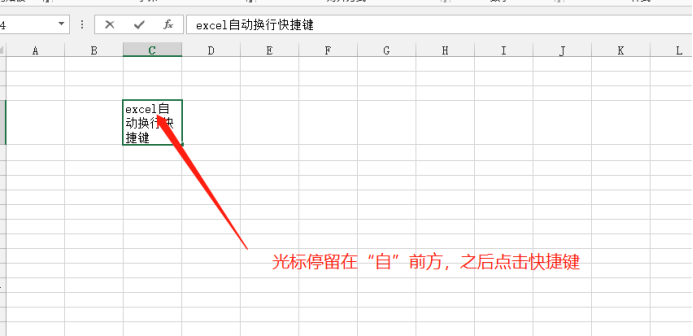
我们可以看到,第一种方法的换行,不是我们可以想在哪里换行就哪里换的。比如我们想在一个文字后边换行,这个文字又不在单元格的最右边缘,就不能使用第一种方法实现换行。这时候,就需要调整单元格的长度,这样操作,不够灵活,有时候也不能兼顾其他换行需求。那怎样能实现随心所欲的换行呢?这时我们就需要使用excel换行快捷键了。我们要将光标移动到需要换行的字前面,键盘上“Alt”键”和“Enter”键,就是excel换行快捷键。
使用快捷键就随意位置实现换行,想在哪换就在哪换,也不用对单元格进行变动调整。如下图所示:
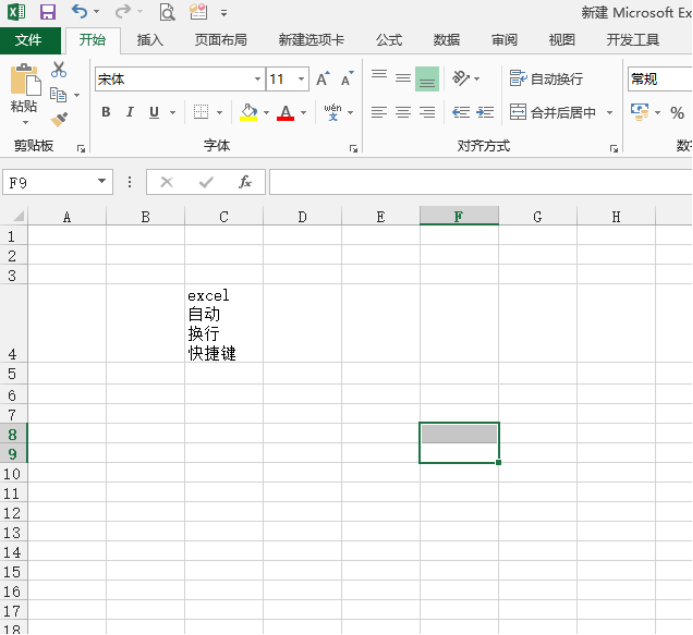
excel换行及换行快捷键你掌握了吗?快快使用起来吧!
本篇文章使用以下硬件型号:联想小新Air15;系统版本:win10;软件版本:Microsoft Office 2013。



